
Dieser Abschnitt gibt Antworten auf folgende häufig gestellte Fragen zur Farbverwaltung:
• |
• |
• |
• |
• |
• |
• |
Bei der Erstellung und Freigabe eines Dokuments werden verschiedene Hilfsmittel verwendet. Beispielsweise können Sie mit einer Datei beginnen, die in einer anderen Anwendung erstellt wurde, oder Sie können ein Bild importieren, das mit einer Digitalkamera oder über einem Scanner erfasst wurde. Nach der Fertigstellung des Dokuments können Sie es drucken oder zur Überprüfung per E-Mail an einen Kollegen senden. Die einzelnen während eines solchen Arbeitsablaufs verwendeten Hilfsmittel interpretieren Farbe auf unterschiedliche Weise. Außerdem besitzt jedes Hilfsmittel seinen eigenen Bereich verfügbarer Farben, den so genannten Farbraum. Dabei handelt es sich um eine Reihe von Zahlen, die festlegen, wie die jeweiligen Farben dargestellt werden.

Beispiel eines Arbeitsablaufs für ein Dokument
Anders ausgedrückt: Bei der Definition und Interpretation von Farben spricht jedes Hilfsmittel eine eigene Sprache. Betrachten wir eine Farbe im Farbraum Ihrer Digitalkamera: eine kräftige blaue RGB-Farbe mit den Werten Rot=0, Grün=0 und Blau=255. Diese Farbe wird im Farbraum Ihres Monitors möglicherweise als eine andere Farbe angezeigt. Außerdem kann es sein, dass der Farbraum Ihres Druckers keine Entsprechung für diese Farbe besitzt. Wenn das Dokument den Arbeitsablauf durchläuft, geht somit diese kräftige blaue Farbe bei der Übersetzung verloren und wird nicht exakt wiedergegeben. Das Farbverwaltungssystem soll die Farbkommunikation im Arbeitsablauf verbessern, sodass die Farbe der Ausgabe mit der beabsichtigten Farbe übereinstimmt.
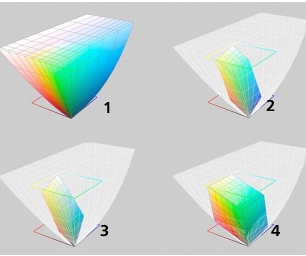
Farben werden durch ihren Farbraum definiert. 1. Lab-Farbraum. 2. sRGB-Farbraum, dargestellt im Vergleich zum Lab-Farbraum. 3. Farbraum U.S. Web Coated (SWOP) v2“. 4. ProPhoto-RGB-Farbraum.
Farbverwaltung ist ein Vorgang, mit dem Sie die Farbreproduktion vorhersagen und steuern können, und zwar unabhängig von Quelle bzw. Ziel des Dokuments. Sie gewährleistet eine genauere Farbdarstellung, wenn ein Dokument angezeigt, bearbeitet, freigegeben, in ein anderes Format exportiert oder gedruckt wird.
Ein Farbverwaltungssystem, auch als Farb-Engine bezeichnet, verwendet Farbprofile, um die Farbwerte aus einer Quelle in eine andere zu übersetzen. Beispielsweise übersetzt es die auf dem Bildschirm angezeigten Farben in die Farben, die ein Drucker reproduzieren kann. Farbprofile definieren den Farbraum von Monitoren, Scannern, Digitalkameras, Druckern und den Anwendungen, mit denen Sie Dokumente erstellen bzw. bearbeiten.
Wenn für Ihr Dokument eine genaue Farbdarstellung erforderlich ist, sollten Sie sich mit der Farbverwaltung vertraut machen. Die Komplexität Ihres Arbeitsablaufs und das Endziel für Ihre Dokumente sind ebenfalls wichtige Punkte, die berücksichtigt werden müssen. Wenn Ihre Dokumente nur zur Online-Anzeige gedacht sind, ist die Farbverwaltung möglicherweise von geringerer Bedeutung. Wenn Sie jedoch vorhaben, Dokumente in einer anderen Anwendung zu öffnen, oder wenn Sie Dokumente für den Druck oder mehrere Ausgabeformen erstellen, ist die ordnungsgemäße Farbverwaltung entscheidend.
Die Farbverwaltung bietet Ihnen folgende Möglichkeiten:
• |
Konsistente Farbreproduktion im gesamten Arbeitsablauf, insbesondere beim
Öffnen von Dokumenten, die in anderen Anwendungen erstellt wurden
|
• |
Konsistente Farbreproduktion bei der Weitergabe von Dateien an andere Personen
|
• |
Vorschau (bzw. Softproof“) von Farben, bevor sie an ihr endgültiges Ziel gesendet
werden, wie beispielsweise eine Druckerpresse, einen Desktop-Drucker oder das
Internet
|
• |
Verringerung des Anpassungs- und Korrekturbedarfs, wenn Dokumente an
verschiedene Ziele gesendet werden sollen
|
Farbverwaltungssysteme bieten keinen vollständig identischen Farbabgleich, verbessern die Farbgenauigkeit jedoch enorm.
Im Folgenden finden Sie einige Empfehlungen für die Integration der Farbverwaltung in Ihren Arbeitsablauf:
• |
Vergewissern Sie sich, dass Ihr Monitor die richtigen Farben anzeigt. Weitere
Informationen finden Sie unter Zeigt mein Monitor die richtigen Farben an?.
|
• |
Installieren Sie Farbprofile für alle Ein- und Ausgabegeräte, deren Verwendung Sie
planen. Weitere Informationen finden Sie unter Farbprofile installieren und laden
und einbetten.
|
• |
Machen Sie sich mit den Farbverwaltungsfunktionen von Corel DESIGNER
vertraut. Die Standardeinstellungen für die Farbverwaltung führen zu guten
Farbergebnissen, Sie können diese Standardeinstellungen ändern und auf Ihre
konkreten Arbeitsabläufe zuschneiden. Weitere Informationen finden Sie unter
Erste Schritte für die Farbverwaltung bei Corel DESIGNER.
|
• |
Führen Sie einen Softproof der Dokumente durch, um eine Vorschau der
Endergebnisse auf dem Bildschirm anzuzeigen. Weitere Informationen finden Sie
unter Softproofing.
|
• |
Betten Sie beim Speichern und Exportieren von Dateien Farbprofile ein. Auf diese
Weise tragen Sie zur Farbkonsistenz bei der Anzeige, Bearbeitung oder
Reproduktion der Dateien bei. Weitere Informationen finden Sie unter Farbprofile
installieren und laden und einbetten.
|
Kalibrierung und Profilerstellung beim Monitor sind wichtige Schritte für die Gewährleistung der Farbgenauigkeit. Bei der Kalibrierung eines Monitors richten Sie ihn so ein, dass er die Farben entsprechend einem festgelegten Genauigkeitsstandard anzeigt. Nach der Kalibrierung können Sie ein Monitor-Farbprofil erstellen, das beschreibt, wie der Monitor Farben interpretiert. Das angepasste Farbprofil wird normalerweise von der Profilerstellungssoftware im Betriebssystem installiert, sodass es von mehreren Geräten und Anwendungen gemeinsam verwendet werden kann. Kalibrierung und Profilerstellung gehen bei der Gewährleistung der Farbgenauigkeit Hand in Hand: Wenn ein Monitor nicht richtig kalibriert ist, ist sein Farbprofil unbrauchbar.
Kalibrierung und Profilerstellung sind komplexe Vorgänge, für die normalerweise Kalibrierungsgeräte von Drittanbietern erforderlich sind, beispielsweise Kolorimeter und Spezialsoftware. Darüber hinaus kann eine nicht ordnungsgemäß durchgeführte Kalibrierung mehr Schaden als Nutzen anrichten. Weitere Informationen zur Monitorkalibrierung und zu angepassten Farbprofilen finden Sie unter den Farbverwaltungsverfahren und den einzelnen Produkten. Außerdem können Sie die zu Ihrem Betriebssystem bzw. Monitor gehörende Dokumentation zurate ziehen.
Wie Sie die von Ihrem Monitor angezeigte Farbe wahrnehmen, ist ebenfalls wichtig für die Verwaltung der Farbkonsistenz. Ihre Wahrnehmung wird durch die Umgebung beeinflusst, in der Sie die Dokumente betrachten. Im Folgenden finden Sie einige Möglichkeiten, wie Sie eine geeignete Anzeigeumgebung schaffen können:
• |
Vergewissern Sie sich, dass in Ihrem Raum ein konsistenter Lichtfluss herrscht.
Wenn der Raum beispielsweise von Sonnenlicht durchflutet ist, sollten Sie einen
Lichtschutz verwenden oder, falls möglich, in einem Raum ohne Fenster arbeiten.
|
• |
Setzen Sie den Monitorhintergrund auf eine neutrale Farbe, beispielsweise Grau,
oder weisen Sie ein Graustufenbild als Hintergrund zu. Vermeiden Sie die
Verwendung farbiger Hintergrundbilder und Bildschirmschoner.
|
• |
Tragen Sie keine helle Kleidung, die die Anzeige der Farben auf dem Monitor
beeinträchtigen könnte. Ein weißes Hemd beispielsweise wird auf dem Monitor
reflektiert und ändert dadurch Ihre Farbwahrnehmung.
|
Wenn Sie ein Farbprofil zuweisen, ändern sich die Farbwerte, also die Zahlen, im Dokument nicht. Stattdessen verwendet die Anwendung das Farbprofil, um die Dokumentfarben zu interpretieren. Wenn Sie jedoch Farben in ein anderes Farbprofil konvertieren, ändern sich die Farbwerte im Dokument.
Die beste Vorgehensweise besteht darin, beim Erstellen des Dokuments einen geeigneten Farbraum auszuwählen und im gesamten Arbeitsablauf dasselbe Farbprofil zu verwenden. Während der Arbeit an einem Dokument sollte die Zuweisung von Farbprofilen und die Konvertierung in andere Farbprofile vermieden werden. Weitere Informationen finden Sie unter Farbprofile zuweisen und Farben in andere Farbprofile konvertieren.
Ein Farbverwaltungssystem kann eine effektive Übersetzung von Dokumentfarben für verschiedene Geräte durchführen. Bei der Konvertierung von einem Farbraum in einen anderen kann es jedoch vorkommen, dass ein Farbverwaltungssystem bestimmte Farben nicht zuordnen kann. Dieser Übersetzungsfehler tritt auf, da einige Farben in der Quelle möglicherweise nicht in den Bereich (bzw. Gamut) des Zielfarbraums passen. Beispielsweise liegen die hellen Rot- und Blautöne, die auf Ihrem Bildschirm angezeigt werden, häufig außerhalb des Farbgamuts, den Ihr Drucker erzeugen kann. Diese außerhalb des Gamuts liegenden Farben können das Erscheinungsbild des Dokuments erheblich ändern, je nachdem wie sie vom Farbverwaltungssystem interpretiert werden. Jedes Farbverwaltungssystem verfügt über vier Methoden zur Interpretation von außerhalb des Gamuts liegenden Farben und ihrer Zuordnung innerhalb des Gamuts des Zielfarbraums. Diese Methoden werden als Wiedergabeabsichten“ bezeichnet. Welche Wiedergabeabsicht ausgewählt werden sollte, hängt vom Grafikinhalt des Dokuments ab.
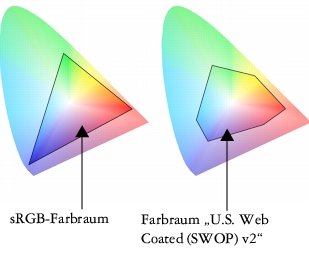
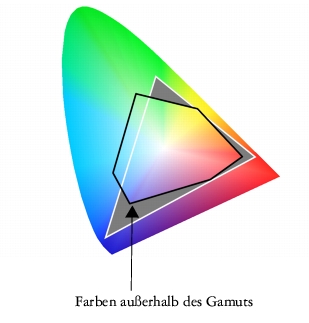
Bei sRGB-Dokumenten liegen häufig viele Farben außerhalb des Gamuts für den Farbraum U.S. Web Coated (SWOP) v2“. Die außerhalb des Gamuts liegenden Farben werden gemäß der Wiedergabeabsicht Farben innerhalb des Gamuts zugeordnet.
Die folgenden Wiedergabeabsichten sind verfügbar:
• |
Die Wiedergabeabsicht Relative Farbmetrik eignet sich für Logos oder andere
Grafiken, die nur wenige außerhalb des Gamuts liegenden Farben enthalten. Dabei
werden die außerhalb des Gamuts liegenden Ausgangsfarben den nächstgelegenen
Farben zugeordnet, die sich im Gamut befinden. Diese Wiedergabeabsicht führt zu
einer Verschiebung des Weißpunktes. Beim Druck auf weißem Papier wird die
Weiße des Papiers zur Wiedergabe der weißen Bereiche des Dokuments verwendet.
Daher ist diese Wiedergabeabsicht eine gute Wahl, wenn das Dokument gedruckt
werden soll.
|
• |
Die Wiedergabeabsicht Absolute Farbmetrik eignet sich für Logos und andere
Grafiken, bei denen sehr präzise Farben erforderlich sind. Wenn keine
Übereinstimmung für die Ausgangsfarben gefunden wird, wird die nächstmögliche
Entsprechung verwendet. Die Wiedergabeabsichten Absolute Farbmetrik und
Relative Farbmetrik sind ähnlich, allerdings wird bei der Wiedergabeabsicht
Absolute Farbmetrik der Weißpunkt bei der Konvertierung beibehalten und
nicht für die Weiße des Papiers angepasst. Diese Wiedergabeabsicht wird
hauptsächlich für das Proofing verwendet.
|
• |
Die Wiedergabeabsicht Farbmetrik eignet sich für Fotos und Bitmaps, bei denen
zahlreiche Farben außerhalb des Gamuts liegen. Das Gesamterscheinungsbild wird
beibehalten, indem alle Farben einschließlich der im Gamut liegenden Farben so
geändert werden, dass alle Farben in den Farbbereich des Ziels passen. Bei dieser
Wiedergabeabsicht werden die Beziehungen zwischen den Farben beibehalten, um
die bestmöglichen Ergebnisse zu erzielen.
|
• |
Die Wiedergabeabsicht Sättigung führt zu konzentrierteren Volltonfarben in
Geschäftsgrafiken, wie beispielsweise Diagrammen und Graphen. Die Farben sind
möglicherweise weniger genau als bei anderen Wiedergabeabsichten.
|
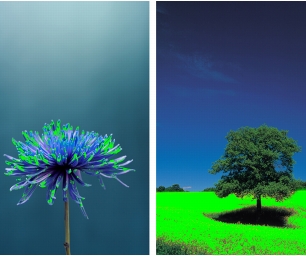
Die Anzahl der außerhalb des Gamuts liegenden Farben (durch die grüne Überlagerung angezeigt) kann die Auswahl der zu verwendenden Wiedergabeabsicht beeinflussen. Links: Die Wiedergabeabsicht Relative Farbmetrik ist für dieses Foto geeignet, das nur wenige außerhalb des Gamuts liegende Farben enthält. Rechts: Die Wiedergabeabsicht Farbmetrik ist eine gute Wahl für dieses Foto, bei dem zahlreiche Farben außerhalb des Gamuts liegen.
|
|
Copyright 2013 Corel Corporation. Alle Rechte vorbehalten.